سامسونگ ترفندهای جذابی در گوشیهای خود ارائه میکند. شما با یادگیری ترفند های سامسونگ میتوانید از گوشی گلکسی خود به بهترین شکل ممکن استفاده کنید.
کمپانی کرهای سامسونگ که از بزرگترین تولیدکنندگان و فروشندگان گوشیهای هوشمند در سراسر دنیا است، از سالها پیش علاوه بر تنوع بخشیدن به سبد محصولات خود، بر قابلیتهای انحصاری و ترفندهای ویژه نرمافزار سیستم و رابط کاربری خود نیز تمرکز کرده و این مسئله سبب شده تا ترفندهای گوشی هرساله جذابتر و بیشتر شوند. اما این ترفندها کدامند؟ و راه دسترسی به کدهای مخفی سامسونگ چیست؟ در ادامه به تمام این موارد میپردازیم.
ادامه مطلب در ادامه
بیشتر بخوانید:
ترفند های سامسونگ
اساسا یکی از مهمترین دلایلی که افراد با وجود قدرت سختافزاری بعضا بیشتر گوشیهای رقبای سامسونگ، این برند را ترجیح میدهند، کیفیت رابط کاربری و خدمات نرمافزاری سامسونگ است.
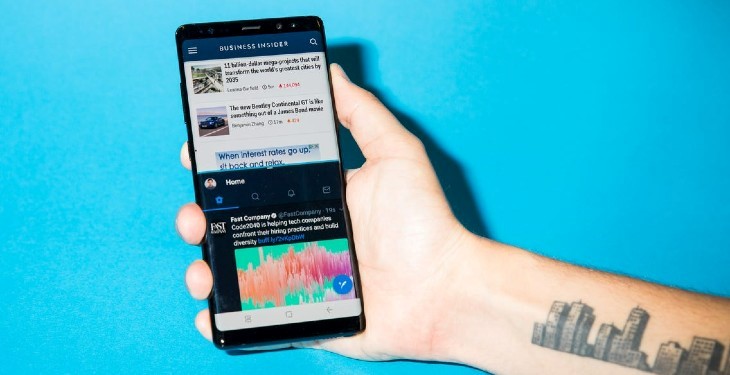
سرعت بالا و عملکرد روان و گزینههای شخصیسازی متنوع از جمله اصلیترین دلایل برتری نرمافزاری سامسونگ بر حداقل دیگر رقبای اندرویدی است. اما نکات مخفی گوشی های سامسونگ بیش از اینها است و این چیزی است که موضوع بحث ما در مطلب ترفند های سامسونگ است.
کدهای مخفی سامسونگ
در این بخش از ترفند های سامسونگ به معرفی کدهای مخفی سامسونگ میپردازیم که عموما در تمام نسخههای رابط کاربری اختصاصی این شرکت مشترک هستند:
- تشخیص خرابی: کد #9090#* (با این کد سامسونگ به منوی پیکربندی تشخیص خرابی دسترسی پیدا میکنید. این کد مخفی سامسونگ مجموعهی از ابزارها برای عیبیابی و تجزیه و تحلیل جنبههای مختلف گوشی سامسونگ را ارائه میدهد؛ از عیبیابی شبکه رفته تا بهینهسازی باتری. پیشنهاد میکنیم اگر با کدها آشنایی ندارید و نمیدانید چطور از تنظیمات آنها استفاده کنید، با احتیاط بیشتری از این کد استفاده کنید یا از افراد متخصص کمک بگیرید.)
- عیب یابی بلوتوث: کد *#*#232331#_#_
- وارد شدن به حالت تست بلوتوث: کد #3888*#
- تست صدا: کد #0673#*
- تست صفحه نمایش گوشی سامسونگ: کد *#*#*0#*#
- بررسی نور پسزمینه، ویبره و تستهای کلی: کد *#*#0842#_#_
- بررسی عمر باتری و اطلاعات مصرف: کد *#*#4636#*#*
- بررسی شبکه و اتصالات: کد *#*#197328640#*#*
- کالیبراسیون دوربین و سنسور: کد *#*#34953#*#*
- اطلاعات سختافزار و نرمافزار: کد *#*#2650468*4986#*#*
- بررسی شماره IMEI در گوشی یا تبلت: *#06#
- تست RGB، گیرنده، ویبره، بررسی افزایش حساسیت تاچ گوشی سامسونگ، اسپیکرها، سنسورهای دوربین، قلم S، ویژگیهای صوتی و نسخه نرمافزار: *#0808#
- بررسی وضعیت باتری ADC و RSSI: کد *#0228#
- مشاهده اطلاعات وضعیت GSM: کد *#0011#
- بررسی نسخه سخت افزار: *#2222#
- بررسی اطلاعات سخت افزار و نرم افزار و تاریخ تولید گوشی: *#12580*369#
- بررسی کد محصول: *#272IMEI#*
- فعالسازی حالت انتظار تماس: *43# [dial]
- دایورت کردن تماس به یک شماره دیگر: *#004*[number]#
بیشتر بخوانید:
افزایش سرعت گوشی با حذف انیمیشنها
از کاربردیترین ترفند های سامسونگ میتوان به افزایش سرعت گوشی با حذف انیمیشنها و افکتهای حرکتی اشاره کرد. راههای مختلفی برای افزایش سرعت گوشی اندروید و آیفون وجود دارد؛ اما سامسونگ هم روش خاص خود را در سیستمعامل One UI ارائه کرده که کاربران میتوانند از آن بهرهمند شوند.
اگر بهدنبال افزایش سرعت گوشی سامسونگ هستید، پیشنهاد میکنیم روش حذف انیمیشنها را امتحان کنید. این روش ممکن است بر نحوه اجرای برخی برنامهها تاثیر بگذارد؛ در این صورت، میتوانید انیمیشنها را دوباره فعال کنید و به سرعت قبل برگردید.
برای فعال کردن این ترفند گوشی سامسونگ کافیاست تنظیمات را باز کرده و اسکرول کنید تا به گزینهی Accessibility (قابلیت دسترسی) برسید. سپس گزینهی Visibility enhancements (بهبودهای بینایی) را باز کنید. در این قسمت، دکمه Remove animations را بزنید تا روشن شود و انیمیشنها را حذف کند. اگر تنظیمات جدید را دوست نداشتید، بهراحتی از همین قسمت میتوانید دکمهی Remove animations را غیرفعال کنید.
کپی و ذخیره سوژه دلخواه از تصاویر
سامسونگ در One UI 5.1 و بالاتر، گزینهای را برای کپی و ذخیره سوژه دلخواه از تصاویر در نظر گرفته است. اگر بخواهید المانهای عکس را روی کلیپبورد کپی کنید یا اینکه آنها را بهعنوان یک عکس جدید ذخیره کنید، این ویژگی میتواند بسیار کاربردی باشد. این ترفند شبیه به قابلیت Visual Lookup در آیفونها است که یکی از محبوبترین ویژگیهای iOS 16 محسوب میشود.
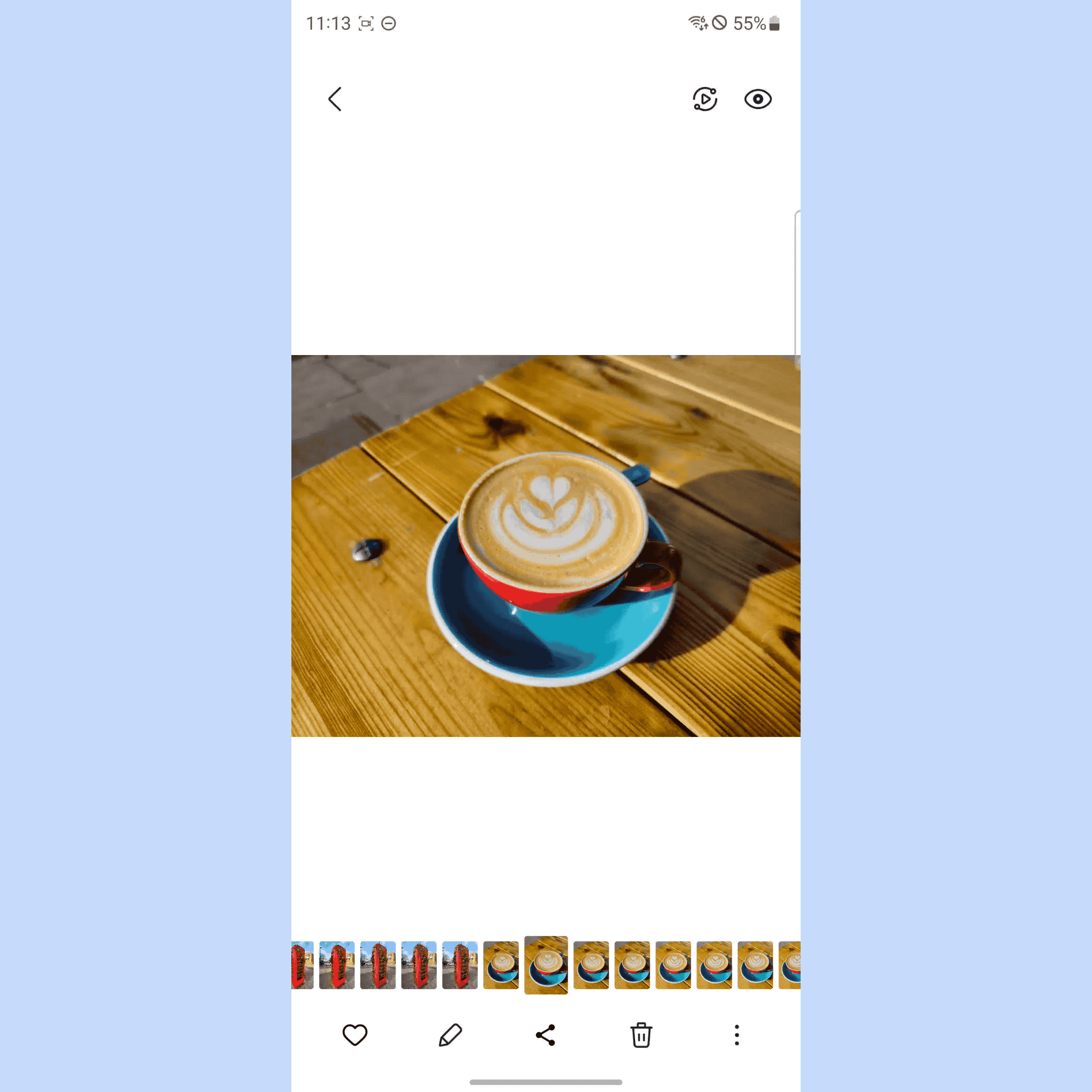
برای برداشتن سوژه از یک تصویر، کافیاست عکس مورد نظر را باز کرده، سوژه مورد نظر خود را انتخاب کنید و انگشت خود را روی آن نگهدارید تا برش داده شود. با یک حرکت کوتاه انیمیشنی (مثل تصویر) متوجه میشوید که سوژه مورد نظر شما برداشته شده. حالا باید انگشت خود را بردارید تا گزینههای مختلف نمایش داده شوند. در میان گزینههای موجود، کپی در کلیپبورد و ذخیره بهعنوان یک عکس جدید نیز دیده میشود.
بیشتر بخوانید:
نحوه آپدیت اندروید 14 گوشی های سامسونگ
تغییر فونت پیشفرض
یکی از جمله مهمترین قابلیت های OneUI 6 امکان تغییر فونت پیشفرض است که در کمتر گوشی یافته میشود. البته سامسونگ با بروزرسانی فونت SamsungOne کوشیده که این فونت جذابیت و خوانایی بیشتری داشته باشد.
اما اگر قصد استفاده از فونت متفاوتی روی گشی داشتید میتوانید با دنبال کردن مسیر Settings > Display > Font size and style و در نهایت انتخاب گزینه Default، از طریق بخش Font style نسبت به استفاده از یک فونت پیشفرض جدید اقدام کنید.
اطلاعات آبوهوایی دقیقتر
با استفاده از آخرین نسخه رابط کاربری اختصاصی سامسونگ، اطلاعات آبوهوایی دقیقتر و پرجزئیاتتری دریافت خواهید کرد. در واقع به عنوان یکی از قابلیت های OneUI 6 سامسونگ تصمیم گرفته که در نسخه جدید رابط کاربری خود اپ آبوهوا را کاملا بازطراحی کند تا استفاده از آن برای همه کاربران سادهتر و مفیدتر باشد.

از جمله مهمترین قابلیت های جدید اپ آبوهوا در رابط کاربری جدید، هشدار دادن وضعیتهای آبوهوایی خطرناک است.
بیشتر بخوانید:
ترفندهای بالا بردن سرعت لپ تاپ
شخصیسازی لاکاسکرین
یکی از ترفند های کاربردی OneUI 6 امکان شخصیسازی بیشتر لاکاسکرین است. البته که رابط کاربری OneUI 5.1 نیز قابلیتهای شخصیسازی قابل توجهی برای این بخش در اختیار کاربران قرار میداد اما حالا میتوانید علاوه بر موارد قبلی بر اساس سلیقه خود از ابزارهایی متنوعتر و بهتر برای تغییر فونت، تنظیم استایلهای جدید و یا تغییر سایز ساعت استفاده کنید.

برای استفاده از این مورد از ترفند های سامسونگ هم کافی است بعد از ورود به تنظیمات اصلی گوشی، بخش Lock Screen را پیدا کرده و با ورود به آن، گزینه Edit را بزنید. در صفحهای که باز میشود میتوانید به طور آزادانه نسبت به تنظیم آیکونها و آیتمهای لاکاسکرین اقدام کنید.
دسترسی ساده به منوی تنظیمات سریع
سامسونگ هم به تقلید از دیگر رقبای اندرویدی در رابط کاربری جدید خود تغییراتی در منوی تنظیمات سریع و نوار اعلانها ایجاد کرد. به طور پیشفرض جهت دسترسی به نوار نوتیفیکیشنها در گوشی سامسونگ و چند مورد از آیکونهای تنظیمات سریع، کافی است یک بار از بالا به پایین سوایپ کنید. اگر یکبار دیگر اینکار را تکرار کنید، کل منوی تنظیمات سریع باز میشود.
اما یکی از قابلیت های OneUI 6 این است که میتوانید این روند را تغییر دهید. برای اینکار منو تنظیمات سریع را با دوبار سوایپ کردن باز کنید، حالا روی علامت قلم که نماد تنظیمات این بخش است تپ کنید.

در مرحله بعدی کافی است گزینه Quick settings instant access را انتخاب کرده و آن را فعال کنید. از این به بعد با سوایپ کردن از بخش راست نمایشگر، منوی تنظیمات سریع به طور کامل ظاهر می شود و با انجام اینکار از سمت چپ، پنل نوتفیکیشنها ظاهر میشود.
بیشتر بخوانید:
برترین ترفندهای iOS 17 که نمیدانستید!
ترفند های شیائومی ؛ آموزش تصویری قابلیت ها و کدهای مخفی MIUI 14
مسدودسازی خودکار
یکی از مهمترین ترفند های کاربردی OneUI 6 قابلیت امنیتی جدید آن به نام مسدود کردن خودکار یا Auto Blocker است. این قابلیت جدید به زبان ساده میتواند سطح حفاظت از گوشی شما را تا حد زیادی ارتقا دهد.
جهت دسترسی به این مورد از ترفند های سامسونگ باید بعد از ورود به تنظیمات اصلی گوشی، وارد بخش Security and Privacy شوید. در ادامه چک کنید که در گزینه Auto Blocker در این بخش فعال باشد.
فعال بودن این مورد از قابلیت های OneUI 6 باعث میشود که نصب برنامه توسط اپاستورها یا منابع غیرمجاز غیرفعال شود. این ابزار همچنین اپهای نصب شده روی برنامه را از نظر داشتن فعالیتهای مشکوک بررسی میکند.
اگر امنیت گوشی برای شما اهمیت زیادی دارد باید بگوییم که این قابلیت جدید، کارکردهای دیگری هم دارد. مثلا با فعال بودن این قابلیت، از نصب بدافزارهای مخفی در فایلهای دریافتی در پیامرسانها و شبکههای اجتماعی جلوگیری میشود.
این ابزار همچنین میتواند آپدیت اپلیکیشنها از طریق USB را مسدود کرده و مانع از نصب نسخههای دستکاری شده برنامهها شود.
بهبود بخش واترمارکهای شخصی برای تصاویر
عموم گوشیهای سامسونگ دوربینهای بسیار باکیفیتی دارند و یکی از مهمترین قابلیت های OneUI 6 در بخش دوربین، امکان استفاده از واترمارکهای شخصیسازی شده در تصاویر است.

گرچه واترمارکهای شخصیسازی شده پیش از این هم در رابط کاربری سامسونگ وجود داشته، اما حالا یکی از ترفند های کاربردی OneUI 6 امکان شخصیسازی بهتر واترمارکهای تصاویر است.
یعنی حالا میتوانید فونتهای مختلف را برای این واترمارک استفاده کنید و تعیین کنید تاریخ و ساعت هم در واترمارک ثبت شود یا خیر.
بیشتر بخوانید:
بررسی HyperOS ؛ معرفی ویژگیها و ترفندهای سیستم عامل جدید شیائومی
انتقال پیام ها از اندروید به آیفون در واتساپ
ادیتور آپدیت شده برای تصاویر
یکی دیگر از ترفند های سامسونگ که میتوانید در رابط کاربری جدید استفاده کنید، ادیتور آپدیتشده برای تصاویر است. در آپدیت جدید رابط کاربری سامسونگ ادیتور تصاویر بهبودهای مختصر اما جذاب و کاربردی داشته است.
جهت دسترسی به این مورد از ترفند های کاربردی OneUI 6 باید عکس مدنظر خود را در گالری باز کرده و سپس روی گزینه ادیت ضربه بزنید. در اینجا خواهید دید که موقعیت ابزارهای مختلف ادیتور کمی تغییر کرده و undo و redo کردن لایههای مختلف به مراتب سادهتر شده است.
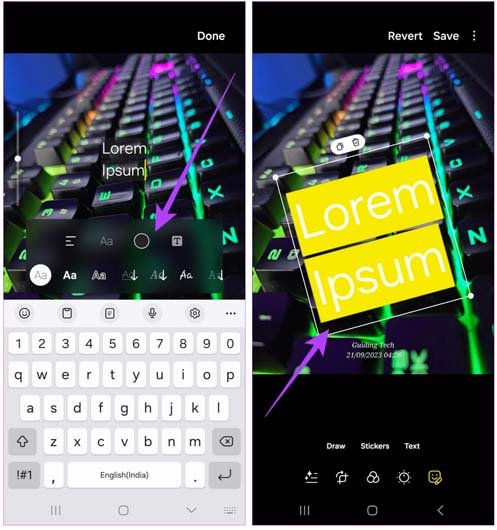
علاوه بر این در صورتی که به قرار دادن متن روی تصاویر علاقه زیادی دارید میتوانید از بین استایلها و پسزمینههای گوناگونی که وجود دارند انتخاب کنید. جز این تغییرات، کلیت ادیتور مانند گذشته است و در نتیجه با طراحی عجیب و غریبی روبرو نمیشود.
یک حرکت رو به عقب
احتمالا تاکنون در سیستمهای کامپیوتری و ویندوز از کلیدهای ترکیبی Ctrl+Z استفاده کردهاید. فشردن این دکمهها آخرین عملیات اعمال شده در ورد را بازگردانی میکند. جالب است بدانید که این حرکت در کیبورد گوشیهای سامسونگ نیز به عنوان یکی از قابلیت های OneUI 6 وجود دارد و به صورت پیشفرض هم فعال است.
برای استفاده از این مورد از ترفند های کاربردی OneUI 6 کافی است در زمان تایپ، اگر از آخرین اقدام خود پشیمان شدید، کافی است دو انگشت خود را در یک جهت یعنی یا چپ یا راست حرکت دهید تا کیبورد شما آخرین حروفی که تایپ کردهاید را حذف کند.
بیشتر بخوانید:
انتقال اطلاعات از اندروید به اندروید
ریست فکتوری در گوشی های اندرویدی
افزایش کیفیت فیلمها در زمان تماشا
یکی از ترفند های سامسونگ در برخی گوشیها امکان تغییر تنظیمات پخش است که تجربه فیلم دیدن را دلپذیرتر میکند. برای استفاده از این مورد از ترفند های کاربردی OneUI 6 و اطمینان از اینکه گوشی شما دارای این قابلیت هست یا خیر ابتدا وارد تنظیمات شده و به بخش ویژگیهای پیشرفته یا Advanced Feature بروید.
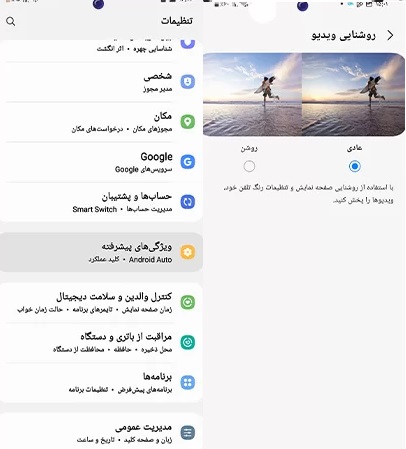
در این بخش به دنبال گزینه روشنایی ویدیو یا Video Brightness بگردید و گزینه Bright را در حالت روشن قرار دهید.
با انتخاب این گزینه از قابلیت های سامسونگ لیست اپهایی که از این قابلیت پشتیبانی میکنند ظاهر میشود. فعال کردن این قابلیت باعث میشود تا در زمان ورود به این برنامهها نور صفحه افزایش پیدا کند و رنگها به مراتب زندهتر نمایش پیدا کنند. در مجموع این قابلیت کیفیت پخش محتوا را بهبود میبخشد. اما فراموش نکنید که این مورد از ترفندهای گوشی سامسونگ بستگی به مدل گوشی شما دارد.
تغییر رنگ تمها به تناسب سلیقه
سامسونگ یک اپ اختصاصی تمها دارد که در آن طیف گستردهای از انواع تمها را در دستههای مختلف قرار داده است. اگر قصد استفاده از این تمها را داشته باشید جالب است بدانید که میتوانید تم مدنظر را با رنگ دلخواه خود اعمال کنید و این خود یکی از نکات مخفی گوشی های سامسونگ محسوب میشود.
برای اینکار باید وارد تنظیمات گوشی شده، گزینه تمها یا Themes را انتخاب کنید و سپس با کلیک روی ذرهبین، پالت رنگ مدنظر خود را انتخاب کنید.
بیشتر بخوانید:
قابلیت های مخفی در گوشی های اندرویدی
اتصال کیبورد یو اس بی به گوشی اندروید
دسترسی سریع به میانبرها
عموم ما قطعا از برخی اپها بیش از سایرین استفاده میکنیم و حتی شاید بعضا میانبرهایی برای آن ها در صفحه اصلی گوشی ساخته باشیم. اما یکی از امکانات گوشی سامسونگ با تمرکز بر این عملکرد، امکان استفاده از بخش نوار کناری یا Edge Panel به منظور دسترسی سادهتر و بهتر به برنامهها است.

در این نوار که در کنار نمایشگر قرار میگیرد و در هر برنامهای هم که باشید میتوانید همچنان به آن دسترسی داشته باشید، امکان جای دادن شماری از مهمترین و کاربردیترین برنامهها و ابزارها وجود دارد.
برای استفاده از این مورد از امکانات گوشی سامسونگ کافی است وارد تنظیمات گوشی شده و گزینه نمایشگر یا Display را انتخاب کنید. در ادامه وارد بخش پنلهای کناری یا Edge Panels شوید.
در این بخش میتوانید با فعال کردن گزینه پایانی، دسترسی به میانبرها ممکن میشود. نکته مهم اینکه در این پنل میتوانید نهایتا 22 اپلیکیشن را برای دسترسی سریع قرار دهید اما اگر بخواهید میتوانید شماری از مخاطبین خود را نیز در کنار اپلکیشنها در پنل دسترسی سریع قرار دهید.
تغییر میانبرهای لاک اسکرین
قابلیت تغییر میانبرهای لاکاسکرین یکی دیگر از ترفند های سامسونگ است که میتوانید از آن استفاده کنید. به طور پیشفرض در گوشیهای سامسونگ در صفحه لاکاسکرین آیکونهایی مانند دوربین تعبیه شده اما شما میتوانید به دلخواه خود این مورد را تغییر داده و به هر اپلیکیشنی که مایل باشید تغییر دهید.
برای استفاده از این مورد از نکات مخفی گوشی های سامسونگ وارد تنظیمات گوشی شده و به بخش Lock Screen یا قفل صفحه بروید. در این بخش به دنبال گزینه میانبرها یا Shortcuts باشید و قبل از انتخاب آن مطمئن شوید که در حالت روشن قرار دارد.
در اینجا شما در سمت چپ و راست دو مورد میانبر در اختیار دارید و با انتخاب هر یک میتوانید برنامه مدنظر را به آن بخش اختصاص دهید.
میانبرهایی که به این بخش اختصاص میدهید در پایین صفحه لاکاسکرین جای میگیرند و برای استفاده از آنها کافیست آنها را به وسط صفحه بکشید. اگر این بخش را نمیبینید دلیل آن این است که هنوز رمز یا یک شیوه ورود برای گوشی خود تعیین نکردهاید.
بیشتر بخوانید:
حل مشکل ERR_CONNECTION_REFUSED اندروید
ویژگی های اندروید 15 ؛ هرآنچه باید درباره نسخه جدید سیستم عامل اندروید بدانید
دسترسی به تاریخچه اعلانها
یکی از جذابترین قابلیت های سامسونگ مربوط به امکان ذخیره تاریخچه اعلانات است. برای مثال فرض کنید اعلان مهمی درباره یک خرید یا برداشت وجه دریافت کردهاید و جز آن اعلان هیچ مدرک دیگری دال بر این عملیات ندارید.
در این شرایط این مورد از امکانات گوشی سامسونگ به کار شما خواهد آمد و میتوانید از طریق قابلیت ذخیره تاریخچه اعلانها به این اطلاعات دسترسی داشته باشید. البته دقت کنید که تاریخچه هر اعلان نهایتا 24 ساعت بعد حذف میشود، پس اگر اطلاعات یک اعلان برای شما مهم است، بلافاصله با ورود به تنظیماتی که در ادامه توضیح میدهیم، از سابقه اعلانات یک فایل پشتیبان دائمی تهیه کنید.
برای استفاده از این مورد از ترفند های Samsung وارد تنظیمات اصلی گوشی شده، سپس به بخش اعلانها یا Notifications بروید. در ادامه گزینه تنظیمات پیشرفته یا Advanced Settings را انتخاب کنید و در پایان تاریخچه اعلانات یا Notification History را برگزینید.

این تنظیمات گوشی سامسونگ به این صورت عمل میکند که با روشن بودن تاریخچه اعلانات، گوشی سامسونگ شما شروع به ذخیره اعلانهای دریافتی تا 24 ساعت میکند و هر اعلان بعد از 24 ساعت به طور کامل حذف میشود. علاوه بر این برای راحتی کاربر در دسترسی به اعلانها، اعلانهای هر برنامه به طور جداگانه ذخیره میشود. در نتیجه با دنبال کردن مسیری که توضیح دادیم میتوانید با کلیک روی هر یک از برنامهها، اعلانات مربوط به آن را ببینید.
حذف خودکار اسکرینشاتهای ارسال شده
بسیاری از ما به طور روزمره و بنابر نیاز ناگزیر به ثبت اسکرین شات میشویم. بعضا برای ثبت مطالبی که نیاز داریم آنها را به خاطر بسپاریم یا حتی از آنها خوشمان میآید و بعضا هم صرفا در حد اسکرینشات رسید پرداخت یا واریز که عملا یکبار مصرف است.
در چنین شرایطی ممکن است شما بخواهید که اسکرینشاتهای یکبار مصرف بلافاصله بعد از استفاده حذف شوند و ذخیره نشوند و این دقیقا یکی از ترفندهای گوشی سامسونگ محسوب میشود.
برای فعال کردن این مورد از ترفند های سامسونگ بعد از ورود به تنظیمات گوشی سامسونگ به بخش ویژگیهای پیشرفته یا Advanced Features رفته و سپس عکسهای صفحه یا Screenshots را انتخاب کنید. در ادامه کافی است گزینه حذف عکسهای صفحه اشتراکی یا Delete Shared Screenshots را فعال کنید.
با فعال شدن این مورد از قابلیت های سامسونگ بلافاصله بعد از ثبت هر اسکرین شات، یک گزینه ادیت ظاهر میشود و اگر اسکرین شات را در همان حالت ارسال کنید، این عکس در گالری ذخیره نمیشود. اما در صورتی که بخواهید اسکرینشات مذکور در گالری سیو شود کافی است چند لحظه صبر کنید تا ابزار ادیت اسکرینشات محو شود. در این شرایط اسکرینشات مورد بحث ذخیره خواهد شد.
بیشتر بخوانید:
ضبط تماس در اندروید چگونه است؟
ترفندهای عکاسی با موبایل در شب
دوتایی کردن برنامهها
یکی دیگر از ترفند های کاربردی OneUI 6 امکان استفاده از برنامههایی چون واتساپ، فیسبوک، تلگرام، توییتر و غیره در دو نسخه مجاز است که سبب میشود بتوانید تعداد اکانتهای بیشتری از هر برنامه در دسترس داشته باشید. البته این قابلیت مشروط به پشتیبانی گوشی از دو سیمکارت است، قابلیتی که در عموم گوشیهای جدید وجود دارد.
برای فعال کردن این مورد از ترفند های کاربردی سامسونگ به بخش تنظیمات گوشی رفته، وارد بخش ویژگیهای پیشرفته شده و گزینه دو پیامرسان را انتخاب کنید. در ادامه میتوانید فهرست برنامههایی که از این قابلیت پشتیبانی میکنند را مشاهده کنید.
یادگیری عادتهای کاربران
یکی از ترفند های سامسونگ امکان یادگیری عادات کاربران است که سبب میشود به مرور گوشی سامسونگ شما بتواند آن برنامهها و تنظیمات مدنظر را بهتر در اختیارتان قرار دهد.
مثلا اگر در زمان رانندگی و حین گوش دادن موزیک به مسیریابی با برنامه گوگل مپ میپردازید، گوشی سامسونگ میتواند این کار را به طور خودکار برای شما انجام دهدف تنها کافیست این دستورات را برای آن تنظیم کنید.
این مورد از امکانات گوشی سامسونگ در رابط کاربری OneUI 5 و نسخههای جدیدتر با نام Modes and Routines وجود دارد و در نسخههای قدیمیتر هم با نام Bixby Routines خواهید یافت. اساسا اگر گوشی سامسونگ شما از دستیار صوتی بیکسبی سامسونگ برخوردار است میتوانید از این تنظیمات گوشی سامسونگ استفاده کنید.
استفاده از ژستهای حرکتی
ژستهای حرکتی یکی دیگر از ترفندهای گوشی سامسونگ امکان استفاده از ژستهای حرکتی خاص برای تعامل سادهتر با گوشی است. برای استفاده از این قابلیت، بعد از ورود به تنظیمات گوشی سامسونگ به بخش ویژگیهای پیشرفته یا Advanced Features بروید و در آنها گزینه حرکات و اشارهها را بیابید. حالا میتوانید مواردی ازجمله موارد زیر را برای گوشی خود تعریف کنید:
- روشن شدن نمایشگر با بالا بردن گوشی: روشن بودن این ویژگی سبب میشود که هر زمان که گوشی را بلند کنید، به طور خودکار نمایشگر گوشی هم روشن شود و این دقیقا مانند قابلیتی است که در عموم گوشیهای هوشمند دیده میشود.
- دو ضربه برای روشن یا خاموش شدن صفحه: یکی از نکات مخفی گوشی های سامسونگ که در بسیاری از گوشیهای رقیب وجود دارد، امکان روشن شدن نمایشگر با دو ضربه روی روی آن است. تکرار این عمل باعث خاموش شدن نمایشگر میشود. این قابلیت به طور پیشفرض در عموم گوشیها غیرفعال است.
- نمایشگر در زمان مشاهده کاربر روشن بماند: این قابلیت باعث میشود که در حین کار کردن با گوشی تا زمانی که مستقیم به نمایشگر نگاه میکنید، صفحه خاموش نشود.
- هشدار با برداشتن گوشی: یکی از ترفند های سامسونگ که بسیار کاربردی است، این است که اگر در حال استفاده از گوشی نباشید و تماس یا پیامی دریافت کنید، بلافاصله بعد از در دست گرفتن گوشی، سامسونگ با یک هشدار لرزشی به شما وجود شماری از اعلانات و پیامهای دیده نشده را اعلام میکند.
بیشتر بخوانید:
راهنمای عکاسی سیاه و سفید با گوشی
راهنمای عکاسی پانوراما با گوشی
سلفی گرفتن با کف دست
سلفی گرفتن با کف دست یکی از قابلیت های سامسونگ است که میتواند برای عموم کاربران بسیار کاربردی باشد. برای استفاده از این قابلیت کافی است وارد نرمافزار دوربین گوشی سامسونگ شده، سپس به تنظیمات آن رفته و روی گزینه روشهای عکس گرفتن تپ کنید.
در این بخش میتوانید گزینه نمایش کف دست را برگزینید تا گوشی با تشخیص دست شما، نسبت به ثبت خودکار عکس اقدام کند.
گیم لانچر
با استفاده قابلیت گیم لانچر در گوشیهای سامسونگ میتوانید در زمان بازی کردن به برخی از برنامههای کلیدی مانند صفحات وب، مرورگر یا گوگل ترنسلیت و گالری دسترسی داشته باشید.
برای فعال کردن این مورد از ترفندهای گوشی سامسونگ کافی است وارد تنظیمات گوشی سامسونگ شده، به بخش ویژگیهای پیشرفته یا Advanced Features رفته و سپس با یافتن گزینه گیم لانچر، آن را در حالت فعال قرار دهید.
بیشتر بخوانید:
افزایش کیفیت صدا در گوشیهای سامسونگ
معمولا کمتر کسی گوشیهای سامسونگ را به کیفیت خوب بلندگو میشناسد و اساسا رقبای چینی این شرکت کرهای در طراحی اسپیکرهای استریو قدرتمند برای گوشیهای خود بهتر عمل میکنند. با وجود این جالب است بدانید که روشهایی برای بهبود کیفیت صدا در گوشی سامسونگ وجود دارد که از جمله ترفند های Samsung محسوب میشود.
برای اینکار وارد تنظیمات گوشی سامسونگ شده و بخش صدا و لرزش یا Sounds and vibration را بیابید. در این بخش نیز کیفیت صدا و جلوهها یا Sound quality and effects را پیدا کنید.
در اینجا گزینههایی برای دستکاری و تغییر وجود دارد که با آنها میتوانید کیفیت صدای گوشی را تقویت کنید. این گزینهها به قرار زیر است:
- دالبی اتموس: دالبی اتموس یکی از استانداردهای صوتی و یک تکنولوژی پیشرفته صدا است که به صدا جلوهای 360 درجهای میبخشد و سبب میشود در زمان فیلم دیدن یا گوش دادن موزیک، احساس کنید صدا از همه جهات به سمت شما میآید و نوعی حس کنسرتی یا سینمایی داشته باشید. البته این قابلیت در همه گلکسیها وجود ندارد و در بعضی موارد نیز صرفا با هندزفری کار میکند.
- اکولایزر: یکی از ترفند های سامسونگ در بین گزینههای صوتی، اکولایزر است که با آن میتوانید برای نتهای پایین، میانه و بالا تنظیمات مدنظر خود را اعمال کنید، یا اینکه گزینههایی مانند پاپ، کلاسیک، جاز یا راک را برگزینید.
- UHQ: این مورد از قابلیت های سامسونگ به طور کلی کیفیت صدا در پخش موزیک را بهبود میبخشد و سبب میشود جزئیات را بهتر بشنوید. البته دقت کنید که این مورد صرفا برای هدفونهای سیمی کاربرد دارد.
- صدای تطبیقی: یکی از جذابترین ترفند های samsung تنظیم میزان حساسب فرکانس صدا در گوش است. این نرخ در هر فردی متفاوت است و به همین علت سامسونگ قابلیتی به نام شنوایی من تست شود تعیین کرده که با آن میتوانید یک تست شنوایی بگذرانید تا سامسونگ بهترین پروفایل صوتی برای گوش دادن موزیک و تماشای فیلم را برای شما تنظیم کند. در این آزمون بایستی هندزفری را داخل گوش قرار داده، به صدای بوقها گوش کرده و هر یک را شنیدید، اعلام کنید.
تغییر استایل نمایش اعلانها
یکی از ترفند های کاربردی سامسونگ امکان شخصیسازی فراوان بخش اعلانات است که با آن میتوانید کادر نمایش اعلانها را تغییر داده و کوچک کنید تا فضای کمتری اشغال کنند یا اینکه ظاهر جذابتری داشته باشند. برای اینکار کافی است وارد تنظیمات گوشی سامسونگ شده و به بخش اعلانها یا Notifications بروید.
سپس به تنظیمات اعلان بازشوی کوتاه یا Brief pop-up settings رفته و گزینه سبک نور صفحه کناری یا Edge lighting style را انتخاب کنید. با ابزارهایی که در این بخش قرار دارد میتوانید جذابیت زیادی به شیوه نمایش اعلانات ببخشید.
بیشتر بخوانید:
پنهانسازی اپلیکیشنها و فایلها
پوشه امن Secure Folder نیز از جمله جذابترین ترفند های samsung است که صرفا در گوشیهای این شرکت وجود دارد. با این برنامه میتوانید هر فایل یا برنامهای که تصمیم بگیرید را مخفی کنید و بعد برای باز کردن هر یک، یک رمزمخصوص تنظیم کنید یا از حسگر اثرانگشت استفاده کنید.
جهت دسترسی به این قابلیت بعد از ورود به تنظیمات گوشی، گزینه بیومتریک و امنیت یا Biometric and security را انتخاب کرده و سپس پوشه امن یا Secure Folder را برگزینید.
استفاده از گوشی به عنوان پاوربانک
یکی از ترفند های کاربردی سامسونگ قابلیتی تحت عنوان شارژ معکوس است که با استفاده از آن میتوانید برخی گجتهایی که از قابلیت شارژ معکوس پشتیبانی میکند را در شرایط اضطراری شارژ کنید. البته توجه کنید که این قابلیت صرفا در برخی از گوشیهای سامسونگ وجود دارد که عمدتا پرچمدار هستند.
زمانبندی حالت تاریک
حالت تاریک معمولا یکی از محبوبترین قابلیتهای هر گوشی است، اما همین مسئله باعث کم شدن نور نمایشگر میشود و در مواردی افراد ترجیح میدهند که گوشی در حالت دارک نباشد. یکی از بهترین ترفند های سامسونگ امکان تنظیم و زمان بندی حالت تاریک است. برای این کار کافی است وارد تنظیمات شده و به بخش صفحهنمایش یا Display بروید.
در ادامه با ورود به حالت شب یا Night Mode میتوانید بازه زمانی Sunset و Sunriseرا برای فعال شدن خودکار حالت شب در بازه زمانی غروب خورشید تا صبح فعال کنید.
بیشتر بخوانید:
اسکرین شات گرفتن با کف دست
یکی از جذابترین ترفندهای سامسونگ امکان اسکرینشات گرفتن با کف دست است که در زمره ژستهای حرکتی قرار میگیرد. برای این کار کافیست بخشی از دست خود را در سمت راست نمایشگر قرار داده و آن را به سمت چپ بکشید. برای فعال کردن این قابلیت بعد از ورود به تنظیمات گوشی، به بخش ویژگیهای پیشرفته بروید و حرکتها و ژستها یا Motions and gestures را انتخاب کنید.
در ادامه باید گزینه Palm swipe to capture را فعال کنید. البته توجه کنید که در صورتی که تنظیمات گوشی شما روی زبان فارسی است، با فعال بودن این قابلیت باید دست خود را برای اسکرین شات گرفتن، در سمت چپ نمایشگر قرار داده و به سمت راست بکشید.
فعالسازی نمایش جزئیات اعلانها
یکی از قابلیتهای جذاب و بهترین ترفند های samsung امکان نمایش جزئیات اعلانات است. در مواردی شما نیاز دارید که بدون باز کردن یک برنامه یا سین زدن پیام یک نفر، بدانید که در پیام او چه اطلاعاتی وجود دارد. اما این قابلیت به طور پیشفرض در گوشیها غیرفعال است و تنها بخشی از پیام نمایش داده میشود.
یکی از قابلیتهای جذاب و کاربردی گوشیهای سامسونگ که در این مورد به شما کمک میکند، امکان مشاهده جزئیات پیامها پیش از باز کردن پیام است.
برای فعال کردن این قابلیت به تنظیمات رفته، وارد بخش اعلانات یا Notifications شده و سپس گزینه Detailed را فعال کنید. در این حالت، محتوای تمام اعلانات دریافتی برای شما نمایش داده میشود و نیاز به باز کردن یک پیام نیست.
بیشتر بخوانید:
تایپ سریعتر
تایپ سریع نیز یکی از ترفند های سامسونگ است. کیبورد سامسونگ از قابلیتی به نام تایپ حرکتی یا Gestural typing پشتیبانی میکند که با استفاده از آن میتوانید به جای انتخاب یک به یک حروف، صرفا مسیر بین حروف یک کلمه را دنبال کنید.
با اینکار کلمه مدنظر از نقاط شروع فاصله بین حروف ساخته میشود. البته دقت کنید که کیبورد پیشفرض سامسونگ فاقد گزینه Auto-correct است اما در عوض کیبورد گوگل هم از قابلیت تایپ حرکتی و هم از قابلیت Auto-correct پشتیبانی میکند و در نتیجه میتواند اندک اشتباهات ناشی از تایپ حرکتی را هم اصلاح کند.
قابلیتهای ویژه برنامه مخاطبین
یکی از ترفند های سامسونگ در برنامه مخاطبین، امکان انجام عملیاتهای اصلی با دو حرکت ساده است. در برنامه Contacts سامسونگ میتوانید با به راست کشیدن یک مخاطب بلافاصله با او تماس بگیرید. با به چپ کشیدن مخاطب نیز میتوانید یک باکس گفتگو و ارسال پیام را فعال کنید.
آلارم هوشمند
آلارم هوشمند یکی از جذابترین ترفندهای گوشی سامسونگ است که در صورت فعال بودن، حدود 3 دقیقه قبل از ساعت تنظیم شده برای آلارم، با یک موسیقی آرامشبخش روبهبالا کار خود را آغاز میکند و مرتبا و به تدریج به سمت بالا میرود تا کاربر را به آرامی بیدار کند.
برای فعال کردن این قابلیت، دکمه More را در زمان ایجاد یک آلارم جدید انتخاب کنید، به پایین صفحه رفته و سپس گزینه Smart Alarm را در حالت روشن قرار دهید. با انتخاب این گزینه همچنین میتوانید مدت زمان بیداری تدریجی در حالت آلارم هوشمند را نیز تغییر دهید.
به اشتراک گذاشتن صفحه نمایش گوشی با تلویزیون
برای اشتراک گذاشتن نمایشگر گوشی با تلویزیون که با نامهای مختلفی از جمله Screen Mirroring یا Smart View شناخته میشود باید دقت کنید که تلویزیون مدنظر شما باید از نوع هوشمند با پشتیبانی از همین قابلیت باشد.
برای فعالسازی این قابلیت و سپس به اشتراکگذاری تصویر، ابتدا در تلویزیون وارد منو تنظیمات شده و سپس گزینه General را انتخاب کنید. حالا کافی است گزینه External Device Manager را برگزینید.
در مرحله بعد به ترتیب گزینههای Device Connection Manager و Device List را انتخاب کنید تا فهرستی از دستگاههای موجود برای اتصال نمایش داده شود. در اینجا باید گوشی خود را برای اتصال انتخاب کنید.
در مرحله دوم استفاده از این مورد از ترفند های سامسونگ در گوشی آیکون Smart View را در منوی Quick Settings برگزینید. در ادامه فهرستی از دستگاههای موجود و در دسترس برای اتصال نمایش داده میشود که از بین آنها باید تلویزیون هوشمند خود را انتخاب کرده و در نهایت گزینه Start now را بزنید.
در پایان نیز گوشی موبایل خود را با تلویزیون همگامسازی کنید. برای اینکار بایستی بعد از نمایش اعلان مجوز همگامسازی در بالای راست نمایشگر، گزینه گزینه Allow و سپس، گزینه Connect را برگزینید.
بیشتر بخوانید:
مخفی کردن آلبومهای خصوصی در گالری
از دیگر ترفند های کاربردی سامسونگ که باید به آن اشاره کرد، قابلیت مخفی کردن آلبومها و تصاویر خصوصی در گالری قابل ذکر است. برای اینکار ابتدا وارد برنامه سامسونگ گالری شده و سپس برگه آلبومها را انتخاب کنید.
در بخش بعدی گزینه سهنقطه را بزنید و در نهایت Hide Albums را برگزینید. بعد از انتخاب این گزینه، آلبومهایی که قصد پنهانسازیشان را دارید از بین گزینههای موجود انتخاب کنید.
سوالات متداول
چگونه از گوشی سامسونگ بهتر استفاده کنیم؟
در طول این مطلب ما با معرفی انواع کدهای مخفی سامسونگ و ترفندهای گوناگون کوشیدیم روشهای مختلفی که برای استفاده بهتر از گوشی سامسونگ وجود دارد را به شما معرفی کنیم. بنابر نیاز و شرایط خود با توجه به توضیحات نسبت به استفاده از این ترفندها یا کدهای مخفی OneUI 6 اقدام کنید.
کاربردیترین ترفند در گوشیهای سامسونگ کدام است؟
تعیین کاربردیترین ترفند گوشیهای سامسونگ کار سادهای نیست، در واقع شما باید تعیین کنید که بنابر نیاز و وضعیت خودتان کدام مورد بهترین و کاربردیترین ترفند برای شما است.
بیشتر بخوانید:
- نحوه ایجاد تماس گروهی در واتساپ
- دیلیت اکانت اسنپ چت
- آموزش دیلیت اکانت ایتا
- دیلیت اکانت تلگرام
- مخفی کردن شماره در تلگرام
- آموزش ساخت نظرسنجی در تلگرام
- تلگرام بیزنس چیست ؟
- آموزش فعال کردن رمزگذاری سرتاسری تلگرام
- آموزش فعال کردن تایید دو مرحله ای تلگرام
نظر شما درباره ترفند های سامسونگ که در این مطلب به آنها پرداختیم چیست؟ آیا شما ترفندی از سامسونگ میشناسید که در این لیست نباشد؟ نظرات خود را در بخش کامنتها با تکراتو در میان گذاشته و اخبار تکنولوژی را با ما دنبال کنید.






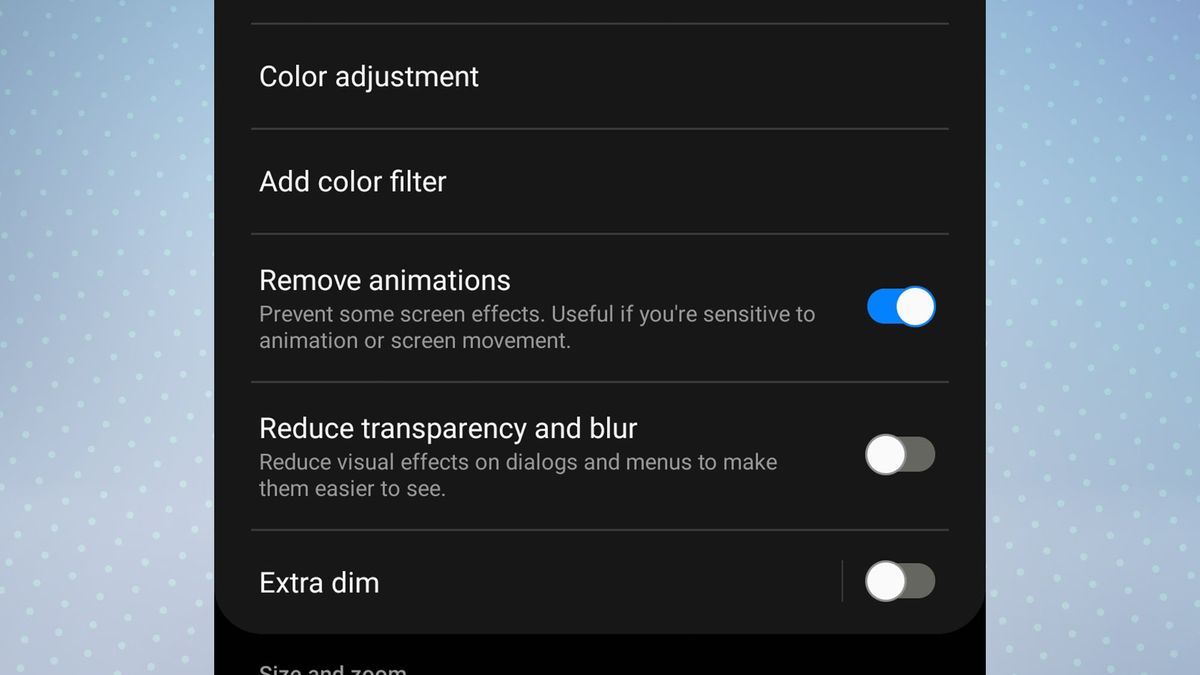

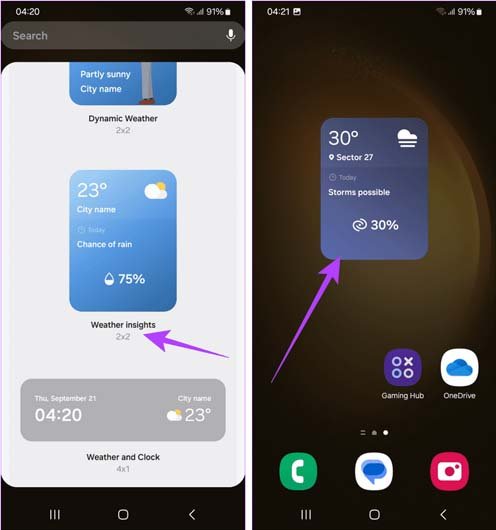

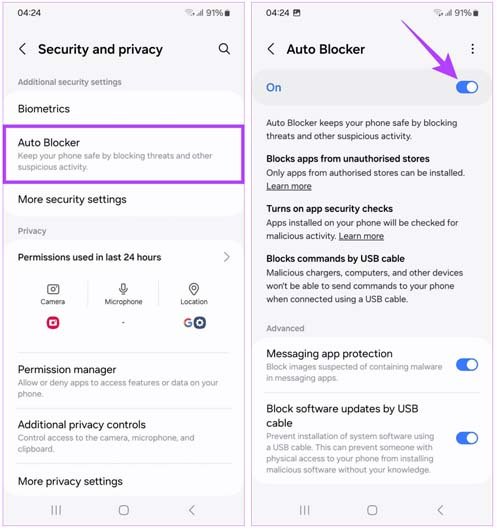
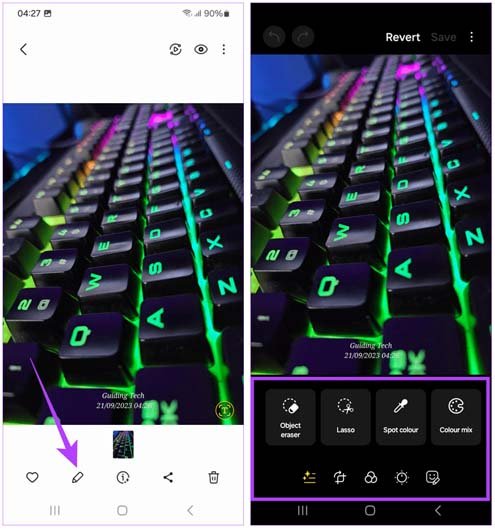
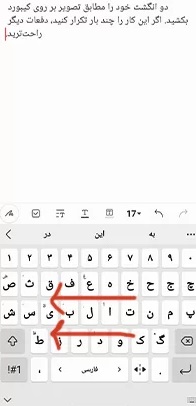

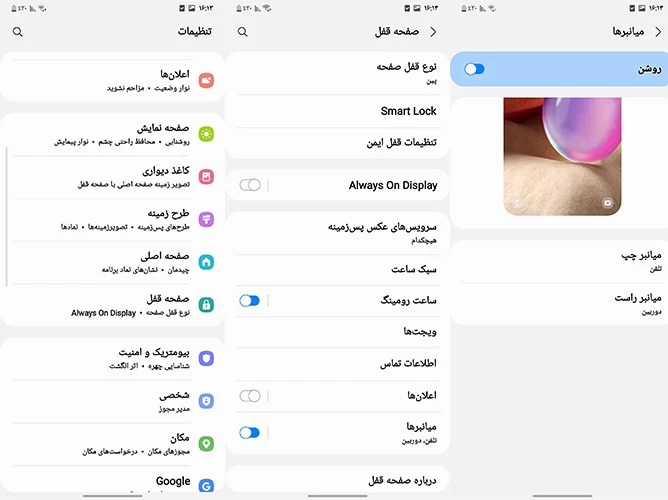

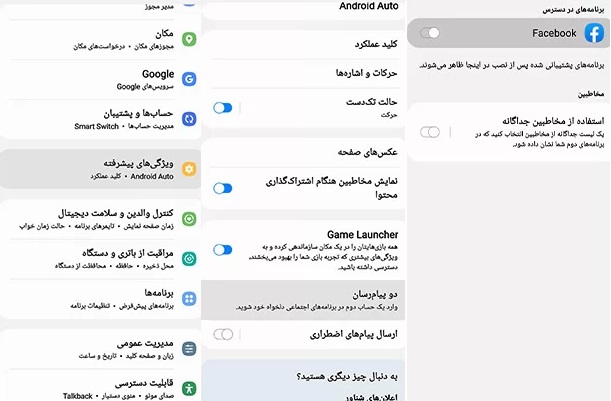

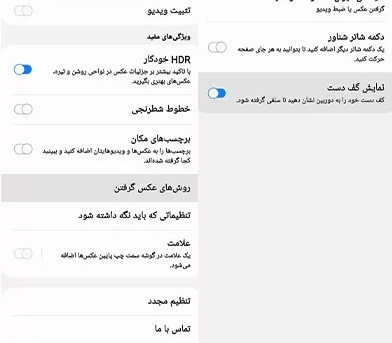
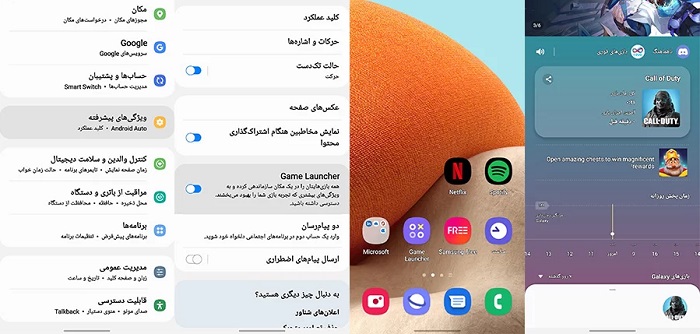
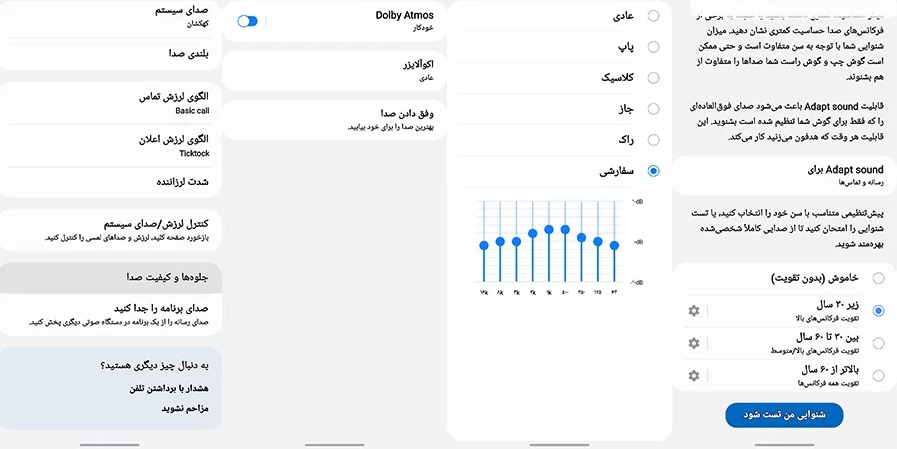


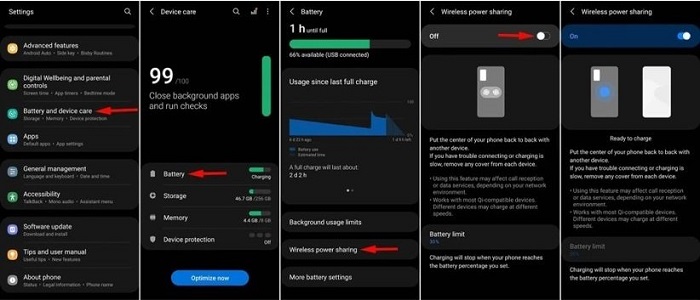
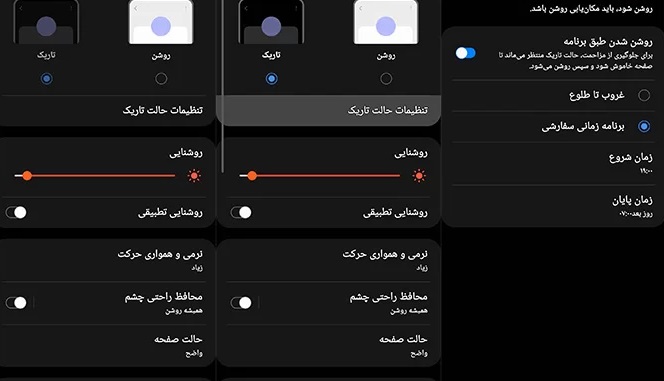



اقا سلام یه سوال چرا گوشی من نوار اعلانش کدر نیست و خاکستری رنگه ؟؟
گوشیم هم a52sهست ؟